Как да преброя броя на клетките, по-големи или по-малки от 0 (нула) в Excel?
Ако искате да преброите броя клетки със стойности, по-големи или по-малки от нула в диапазон, какво можете да направите? В тази статия ще ви покажем методи за преброяване на броя на клетките, по-големи или по-малки от нула в Excel.
Пребройте броя на клетките, по-големи или по-малки от нула с формула
Пребройте и изберете клетки, по-големи или по-малки от нула с Kutools за Excel
Пребройте броя на клетките, по-големи или по-малки от нула с формула
Можете да преброите броя на клетките, по-големи или по-малки от нула, с формули, както следва.
Преброяване на клетки, по-големи от нула
1. Изберете празна клетка, въведете формула =COUNTIF(A1:C7,">0") в лентата с формули, след което натиснете Въведете ключ.
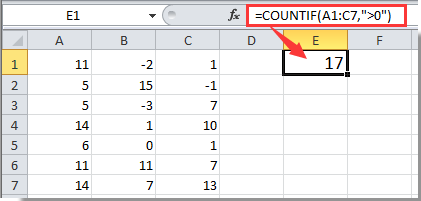
Тогава избраната клетка ще бъде попълнена с брой клетки, по-голям от нула.
Брой клетки под нула
Същото като горната операция, за преброяване на клетки под нула, моля, използвайте тази формула =COUNTIF(A1:C7;"<0")
Забележка: Моля, променете референтната клетка във формулата, както ви е необходимо.
Пребройте и изберете клетки, по-големи или по-малки от нула с Kutools за Excel
Освен формули, тук представяме помощната програма за избор на конкретни клетки на Kutools за Excel. С тази помощна програма можете не само да преброите броя на клетките, които са по-големи или по-малки от нула, но и да ги изберете след преброяване. Моля, направете следното.
Преди да кандидатствате Kutools за Excel, Моля те първо го изтеглете и инсталирайте.
1. Изберете диапазона, в който искате да преброите броя на клетките, по-големи или по-малки от нула. След това щракнете Kutools > Изберете > Изберете конкретни клетки. Вижте екранна снимка:

2. В диалоговия прозорец Избор на конкретни клетки изберете Клетка опция в Тип селекция раздел. В Специфичен тип раздел, изберете По-велик от or По-малко от в падащия списък въведете числото 0 в следното поле и след това щракнете върху OK бутон.

3. След това още един Изберете конкретни клетки се появява диалогов прозорец, за да ви покаже колко клетки, по-големи или по-малки от нула, са намерени. Щракнете върху OK всички тези клетки се избират веднага.
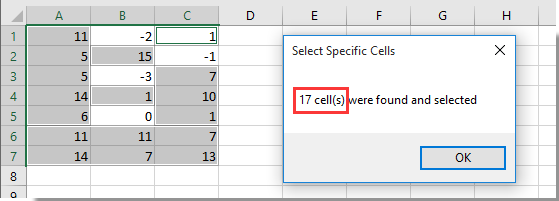
Ако искате да имате безплатен пробен период (30 дни) на тази помощна програма, моля, щракнете, за да го изтеглитеи след това преминете към прилагане на операцията съгласно горните стъпки.
Още по темата:
- Как да преброя броя на клетките с ненулеви стойности в Excel?
- Как да преброя дали клетката съдържа текст или част от текст в Excel?
- Как да броим клетки с конкретен текст в Excel?
- Как да преброя уникалните стойности, с изключение на дубликати в Excel?
Най-добрите инструменти за продуктивност в офиса
Усъвършенствайте уменията си за Excel с Kutools за Excel и изпитайте ефективност, както никога досега. Kutools за Excel предлага над 300 разширени функции за повишаване на производителността и спестяване на време. Щракнете тук, за да получите функцията, от която се нуждаете най-много...

Раздел Office Внася интерфейс с раздели в Office и прави работата ви много по-лесна
- Разрешете редактиране и четене с раздели в Word, Excel, PowerPoint, Publisher, Access, Visio и Project.
- Отваряйте и създавайте множество документи в нови раздели на един и същ прозорец, а не в нови прозорци.
- Увеличава вашата производителност с 50% и намалява стотици кликвания на мишката за вас всеки ден!
